Использование NAS-серверов в небольших компаниях и офисах. Сетевые хранилища (NAS)
NAS – это сокращение от английского названия «Network Attached Storage », что в прямом переводе означает «хранилище, подключенное к сети».
В русском привычном понимании NAS - это «сетевой накопитель данных » или, как его иначе называют согласно его основному функциональному назначению, «сервер хранения данных ».
NAS можно охарактеризовать как совокупность носителя информации большого объема и специальной аппаратной платформы, позволяющей подключить этот носитель в локальную компьютерную сеть.
Как правило, современные NAS используют в качестве носителя информации жесткие диски в силу их сравнительно больших (относительно других технологий хранения информации) доступных емкостей при сравнительно низкой стоимости хранения за единицу объема. Кроме того, именно жесткие диски на сегодняшний момент способны обеспечить наибольшую скорость обмена информацией.
Ключевым отличием NAS от обычных файловых серверов на основе ПК является оптимизированность аппаратной платформы и встроенной ОС именно под задачи сетевого хранения данных и управления дисковыми массивами. имеют специализированную систему управления с наглядным графическим пользовательским интерфейсом, которая размещена во внутренней памяти платформы и во многих случаях независима от используемых дисковых накопителей, что дает существенный прирост надежности всей системы. Большинство сетевых накопителей оснащены встроенной системой управления (микро ОС) на базе Linux-ядра и построены на базе специального storage-процессора RISK-архитектуры, что обеспечивает быстродействие и отказоустойчивость. Как и в случае с полноразмерными ПК-серверами, NAS имеют возможность удаленного администрирования, но организован этот процесс через web-интерфейс, что позволяет удобно управлять сетевым накопителем из любого сегмента локальной сети, а так же из глобальной сети с помощью обычных интернет-браузеров. По уровню управляемости и контролю доступа современные NAS не уступают традиционным файл-серверам. Они могут работать в Windows-доменах, во многих из них реализована поддержка групповых шаблонных политик доступа и безопасности Windows Active Directory. Защищенность доступа к хранимой информации, возможности шифрования данных и разделения прав использования на отдельные папки и файлы делают сетевые накопители удобным средством хранения данных в корпоративной или домашней сети с самым высоким уровнем секретности.
В NAS может использоваться как один, так и несколько жестких дисков. Количество используемых жестких дисков зависит от мощности аппаратной сетевой платформы и возможностей встроенного программного обеспечения. На сегодняшний день компания Synology в своей продукции предоставляет возможность использования от 1 до 5 жестких дисков в зависимости от модели.
Сегодня, сетевые накопители это не только средства хранения, но и целая система дополнительных встроенных в систему управления служб и сервис-приложений, обеспечивающих множество дополнительных функций, способных удовлетворить множество сопутствующих основной задаче хранения потребностей, как малого офиса, так и домашних потребителей. В сетевых накопителях Synology на максимально качественном уровне реализованы такие функции как сервер печати, сервер видео наблюдения, web- и ftp-сервер, iTunes-сервер.
Современный сетевой накопитель - это центральное устройство в домашней или офисной сети, способное решать целый комплекс задач, ежедневно экономя время, деньги и силы рабочей группы или частного пользователя. Работая в сфере решений для конечных пользователей, малого и среднего бизнеса, компания Synology предоставляет широчайший выбор моделей, среди которых каждый потребитель сможет выбрать для себя самое оптимальное как по цене, так и по функциональной насыщенности.
Из истории сетевых накопителей
Предшественниками NAS были полноразмерные файловые сервера на основе ПК-платформы. Как известно первичная настройка, запуск и последующая эксплуатация ПК-сервера на основе традиционных серверных ОС требует значительной квалификации, а порой и существенных временных затрат. Все это неизбежно отражается на стоимости владения такими системами. Кроме того, физические размеры и параметры тепловыделения традиционного сервера хранения во многих случаях исключают возможность его использования в малых помещениях с плохой и средней вентиляцией, а также накладывают ограничения на скрытую установку. Все эти предпосылки сыграли роль в запуске процесса поиска более простых в реализации и эксплуатации надежных решений.
Было отмечено, что при наличии основных требований – эффективно управлять дисковым массивом, предоставлять совместный доступ к этому массиву через сеть, мощности ПК-платформы с ростом производительности процессоров значительно опередили фактические потребности самой системы хранения. Это означает, что потребитель неизбежно переплачивает за мощности, которые он никогда не будет использовать.
На основе таких практических выводов в 1990-е годы ряд компаний, занимающихся сетевым оборудованием и микропроцессорами, в числе которых были Motorola-Freescale, Intel (подразделение XScale – ныне вошедшее в состав компании Marvell), 3Com и ряд других начали разработку специализированных платформ, оптимизированных для работы с задачами управления сетевыми дисковыми массивами.
В результате этих исследований были получены чипы и готовые решения по построению специализированных платформ хранения данных.
Таким образом, идея построения специализированных устройств сетевого хранения данных для широкого потребительского рынка уровня SOHO и SMB родилась достаточно давно, а первые образцы продукции класса NAS в наиболее близком к сегодняшнему их виду появились в середине-конце 1990-х.
Не смотря на очевидность, простоту и изящество решения NAS на заре своего появления в виде законченных устройств для конечного потребителя не смогли уверенно утвердиться на рынке в силу достаточно высокой на тот момент стоимости и, что еще более важно, в силу факта идеологического опережения времени. На тот момент развития техники и технологии превалирующим решением были файловые сервера на основе ПК, а доверие к альтернативным платформам было весьма зыбким.
В сравнении с периодом старта сетевых накопителей в середине 90-х, сегодня объемы хранимой информации в каждом офисе и в каждом доме критически возросли. Кратность этого роста составляет даже не десятки, а сотни раз, и ничто не указывает на снижение этой тенденции. В сегодняшних условиях отнюдь не каждый малый и средний бизнес хочет содержать дорогостоящих специалистов по обслуживанию IT-инфраструктуры и уж точно почти никто из частных пользователей не захочет использовать сложные по архитектуре и в эксплуатации системы хранения. Именно поэтому, отвечая запросам рынка, сетевые накопители сегодня становятся значительно компактнее, дешевле, проще и доступнее для всех потребителей, особенно если сравнивать с традиционными файл-серверами на основе ПК. Именно на базе таких простых, понятных и эффективных систем и будет строиться стратегия организации хранения массивов данных в современных домах и офисах.
Сетевые хранилища (NAS) позволяют удобно хранить файлы, легко делиться ими и даже создать собственный мультимедийный центр. Ниже вы найдете ответы на десять часто задаваемых вопросов, касающихся популярных универсальных решений.
На первый взгляд эти небольшие устройства практически ничем не отличаются от стандартных внешних жестких дисков. Но при правильном подходе сетевой накопитель может занять центральное место в вашей цифровой жизни. Независимо от того, идет ли речь о рабочем кабинете, где расположен домашний компьютер, или гостиной, где вы по вечерам смотрите кино, - сетевое хранилище мгновенно доставит документы, фильмы и музыку туда, где они нужны в данный конкретный момент. Вы сможете получать доступ к данным, даже находясь за пределами своего дома, - единственным условием является интернет-соединение. Даже в дороге можно без проблем просматривать файлы с помощью смартфона.
Мы расскажем о возможностях сетевых накопителей NAS для дома, предоставив ответы на десять вопросов, которые чаще всего задают по поводу этих устройств.
1. Сетевые хранилища (NAS): в чем отличие от внешнего HDD?
Главная отличительная особенность NAS заключается в способах работы с данными. Несмотря на свои скромные размеры, NAS-устройства - это емкие файловые серверы с широкой функциональностью. Модели с несколькими отсеками позволяют объединять накопители в RAID-массивы. При этом хранение файлов может быть организовано таким образом, что поломка одного жесткого диска никак не скажется на целостности данных.
Кроме того, сделав всего несколько щелчков мышью, вы можете определить, кто из пользователей сети сможет получать доступ к данным. И не проблема, если два человека попытаются одновременно открыть один и тот же файл: NAS сможет организовать доступ в правильной последовательности.
Даже сетевые накопители среднего уровня позволяют легко обмениваться большими файлами с друзьями и коллегами, загружать данные с торрент-трекеров без участия компьютера, получать удобный доступ к своей коллекции мультимедиа - и все это без установки дополнительных программ, так как любой NAS обладает всеми необходимыми инструментами.
Смартфоны iPhone и другие мобильные устройства, оснащенные браузером, обеспечивают контроль NAS Некоторые устройства дают возможность слушать любимые музыкальные композиции в браузере с помощью встроенного аудиоплеера. А если в NAS предусмотрен и штатный iTunes-сервер, то доступ к музыкальным файлам можно получать с любого компьютера сети, оснащенного программой iTunes. Свою веб-камеру вы сумеете с легкостью превратить в систему видеонаблюдения и, используя веб-интерфейс, удаленно контролировать ситуацию дома.
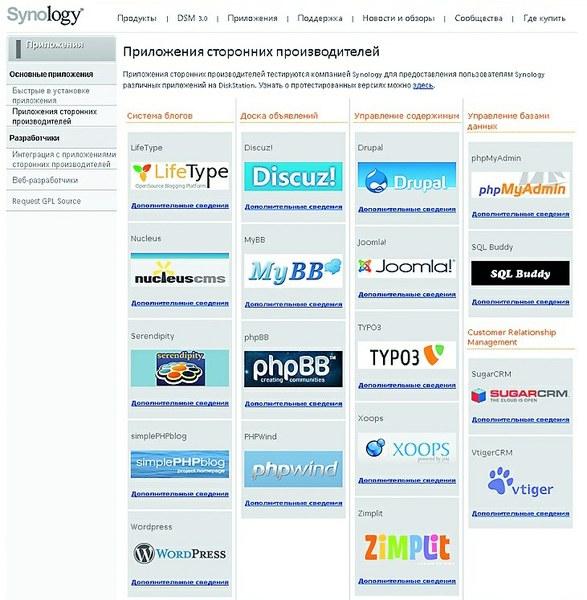
Многие NAS позволяют веб-мастеру создать простой блог или даже более сложный сайт несколькими щелчками мышью Дополнительное преимущество для веб-разработчиков - NAS можно задействовать для хостинга сайтов и создания собственного почтового сервера. При этом вовсе не обязательно обладать глубокими познаниями в области администрирования.
2. Можно ли получать удаленный доступ к своим файлам?
Если подсоединить сетевой накопитель к роутеру, он практически сразу станет доступен в пределах вашей сети. А для того, чтобы иметь возможность подключиться к NAS из любой точки земного шара, необходимо иметь IP-адрес, доступный из Всемирной сети. Если его нет, можно заказать услугу «Статический IP» у своего интернет-провайдера. Постоянное доменное имя можно бесплатно получить на сайте www.dyndns.com. После регистрации вам будет предоставлен домен, который необходимо внести в настройки DynDNS роутера вместе с данными доступа к вашему аккаунту DynDNS. За более подробной информацией лучше всего обратиться к руководствам по эксплуатации, прилагающимся к роутеру и NAS, где все должно быть изложено достаточно подробно. Большинство устройств поддерживает протоколы WebDAV и FTP. Это обеспечивает следующее преимущество: используя один из них, сетевой накопитель можно подключить в Windows подобно сетевому диску и получать к нему доступ через Проводник, то есть NAS будет рассматриваться системой как обычный внешний винчестер. Для этих целей подойдет удобная в работе и бесплатно распространяемая программа NetDrive (доступна на http://download.chip.eu). Утилита назначает NAS-накопителю букву диска и позволяет получать доступ к хранящимся на нем файлам из всех Windows-программ.
3. Сетевые хранилища (NAS): можно ли получать доступ из Windows, Linux и Mac OS X?
Благодаря тому что все системы NAS используют обычные веб-протоколы (например, HTTP, WebDAV или FTP), сетевой накопитель является полностью платформонезависимым устройством, которое обеспечивает комфортный обмен данными между Linux, Mac OS X и Windows. Доступ к файлам может осуществляться через сетевые папки или браузер. Таким образом, просматривать данные, которые хранятся на NAS, можно даже с помощью смартфона.
Более того, очень многие модели накопителей позволяют организовать потоковое вещание аудиоконтента через сеть на мобильное устройство. Например, владельцам сетевых накопителей от компании Synology доступны бесплатные приложения для iPhone, предоставляющие возможность с комфортом передавать музыку или фотографии на телефоны Apple.
Кроме того, загрузку на сетевой накопитель файлов с различных порталов, например торрент-трекеров или таких файлообменных сервисов, как RapidShare, не составит труда запускать через веб-интерфейс NAS без установки каких-либо приложений на ПК. Удобно, что если система NAS оснащена USB-портом, то к ней можно подключить принтер или USB-накопитель. При этом все компьютеры сети способны получать доступ к данному оборудованию.
4. Сетевое хранилище для дома: н асколько высоки цены и расходы на их обслуживание?
На рынке имеются устройства в различных вариантах исполнения, начиная с простых моделей с отсеком для одного жесткого диска, который используется для размещения резервных копий данных, и заканчивая профессиональными устройствами, хранящими данные одновременно на нескольких дисках. В случае с последними отказ одного из HDD не повлечет за собой потерю данных. Устройства подобного класса обходятся дороже, чем модели начального уровня, однако помимо надежности у них есть и другое преимущество: как правило, они оснащаются более мощными процессорами и способны намного быстрее передавать данные по сети, чем недорогие и малопроизводительные решения. Сориентироваться в стоимости сетевых накопителей разных классов вам поможет врезка справа.
Как правило, системы NAS приобретаются для того, чтобы работать круглосуточно. Несмотря на это, расходы на электроэнергию находятся на приемлемом уровне даже у профессиональных моделей с поддержкой RAID. Устройства настроены таким образом, что при отсутствии обращений в течение установленного времени диски переходят в режим ожидания. Благодаря этому энергопотребление не превышает разумных пределов. И в любом случае у сетевого накопителя этот показатель в разы, а то и десятки раз ниже, чем у старого компьютера, выполняющего те же функции.
5. Сетевые хранилища (NAS): можно ли передавать данные друзьям и коллегам?
Конечно, для пересылки файлов подходит и электронная почта, но большинство сервисов ограничивают размер сообщения 10–20 Мбайт. Более объемные файлы пропускают лишь немногие провайдеры электронной почты. И хотя для их размещения можно воспользоваться файлообменными сервисами, такими как RapidShare или DivShare, наиболее надежный, удобный и стабильный способ передачи данных друзьям и коллегам предоставляют сетевые накопители. Например, сохранив какой-либо файл на диске NAS и щелкнув по нему правой кнопкой мыши, можно сгенерировать ссылку для его загрузки. Отправьте ее по электронной почте нужному адресату, и он сможет загрузить файл одним щелчком мыши.
Некоторые накопители позволяют выполнять данную операцию с целыми папками. Вам не потребуется создавать для каждого файла, расположенного в каком-либо каталоге, отдельную ссылку для загрузки - при выборе нужной директории все ее содержимое можно загрузить одним ZIP-архивом.
Однако простота использования заключается не только в однократном предоставлении доступа к данным. Если вы регулярно обмениваетесь файлами с друзьями или коллегами, то можете создать для них учетные записи и назначить им разные права. Например, своему партнеру по бизнесу вы можете открыть доступ к папке с важными рабочими документами, чтобы он мог загружать файлы как в систему, так и из нее. При этом папку с видео-роликами с последнего дня рождения он открыть не сумеет. Вы также можете определить, каким образом будет осуществляться доступ к NAS - через браузер, по протоколу WebDAV или FTP, то есть любым удобным для вас способом.
6. Можно ли использовать для резервного копирования информации?
Бэкап данных, хранящихся на компьютере, не составляет труда для обладателей NAS. Он осуществляется в фоновом режиме, абсолютно незаметном для пользователя. Программы создания резервных копий входят в комплект поставки многих сетевых накопителей. В качестве альтернативы вы можете использовать штатный инструмент резервного копирования Windows 7.
Пользователям продукции компании Apple системы NAS также будут полезны, так как программа создания резервных копий Time Machine способна сохранять данные на сетевом накопителе - по крайней мере, при наличии в NAS поддержки этого ПО.
Если вы хотите, например, создать резервную копию информации, хранящейся на USB-«флешке» или карте памяти цифрового фотоаппарата, используйте «One Touch Backup» - функцию, которая предусмотрена во многих моделях NAS. По нажатию кнопки на лицевой панели все нужные данные перемещаются в заранее назначенные папки сетевого накопителя.
Те, кто потратил немного больше денег и приобрел NAS с возможностью подключения нескольких дисков, может создать RAID-массив, обеспечивающий высочайшую надежность хранения.
7. Сетевые хранилища (NAS): как много времени требуется для передачи больших файлов?
В пределах домашней проводной сети данные передаются на высокой скорости. Кроме того, вы можете осуществлять потоковое вещание музыки и даже видео в формате Full HD. Передача данных в такой сети (даже с пропускной способностью 100 Мбит/с) также не проблема - можно даже подключать в качестве виртуальных приводов хранящиеся на NAS образы дисков.
Но за пределами домашней сети приходится мириться с ограничениями, накладываемыми возможностями интернет-соединения. При удаленном доступе все зависит от пропускной способности линии. Однако большое значение имеет также производительность процессора. Так, модель QNAP TS-239 Pro II передает данные по Сети со скоростью почти 100 Мбит/с, а более доступные модели, например WD My Book World Edition, едва достигают уровня в 28,5 Мбит/с.
8. Насколько безопасен доступ к файлам через Интернет?
Те, кто открывает доступ к своим данным через Глобальную сеть, рассчитывают, что эту информацию смогут просматривать только пользователи, наделенные соответствующими правами. Вторжение злоумышленника может привести к непоправимым последствиям. Если оставить в брандмауэре роутера лазейки, позволяющие свободно подключаться к NAS извне, хакеры легко получат доступ к вашему сетевому накопителю. Поэтому необходимо открывать порты только для тех служб, которые вы используете, и защитить их надежным паролем. Мы рекомендуем активировать зашифрованные сервисы - например, WebDAV HTTPS, который использует порт 5006, или FTP на основе SSL/TLS-соединения.
9. Сетевые хранилища (NAS): как воспроизводить видео на телевизоре?
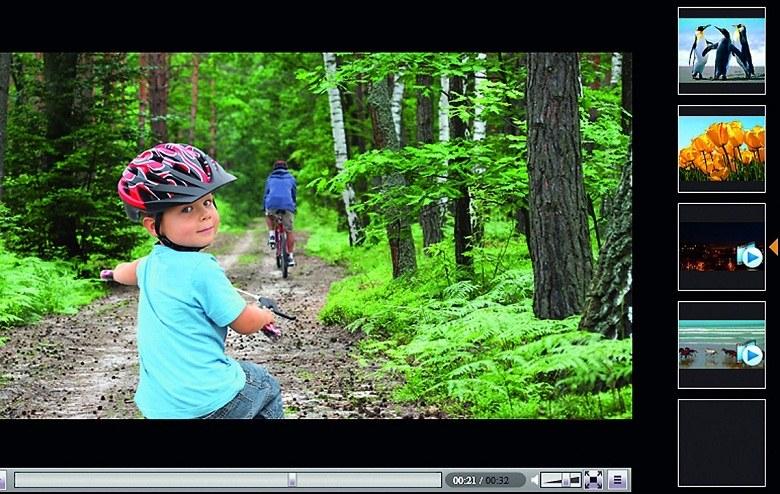
Благодаря высокой емкости своих накопителей NAS идеально подходит для хранения видеофайлов. Доступ к роликам осуществляется через браузер подобно тому, как это делается на различных видеопорталах Многие системы NAS не только являются идеальным местом хранения видеофайлов, но и предоставляют возможность их комфортного воспроизведения на телевизоре. Если оба устройства поддерживают стандарт DLNA, то для вывода видео на экран телевизора необходимо лишь подключить их к домашней сети. Практически все NAS с функцией медиасервера обладают поддержкой DLNA, однако с телевизорами ситуация обстоит сложнее. В случае затруднений в качестве устройства воспроизведения можно использовать подключенную к ТВ игровую приставку Sony PlayStation 3.
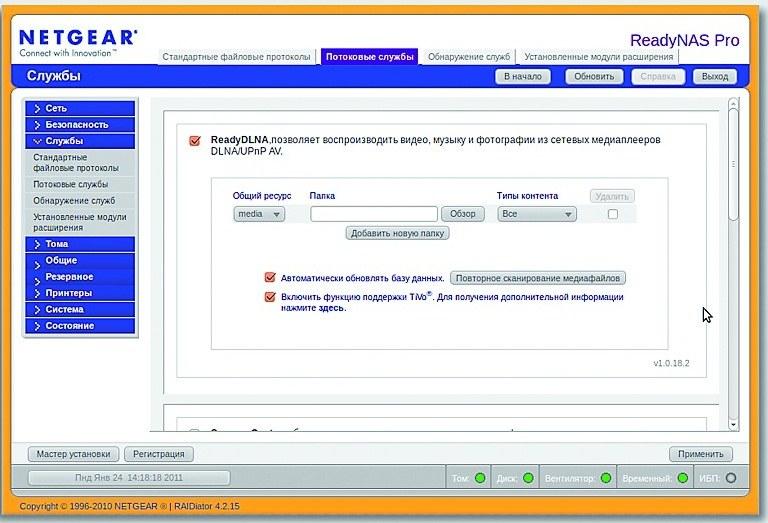
Медиасервер с поддержкой DLNA позволяет воспроизводить музыку, фото и видео с дисков NASс помощью любого плеера в сети Дополнительно следует учитывать, что далеко не каждый телевизор или приставка понимают все доступные медиаформаты, так что вы можете столкнуться с невозможностью воспроизведения некоторых видеороликов. Простой способ решения этой проблемы - приобретение сетевого медиаплеера (цены на них начинаются с 2500 руб./800 грн.). Эти универсальные устройства специализируются на воспроизведении видео на экране телевизора. Благодаря тому что они поддерживают большинство распространенных форматов, отпадает необходимость в конвертации данных, отнимающей много времени, либо использовании мощного и, соответственно, дорогого NAS, способного конвертировать на лету. Потребуется лишь подсоединить медиаплеер к телевизору, задействуя разъем HDMI или SCART (в зависимости от класса устройства), а затем к домашней локальной сети, к которой подключен NAS, с помощью сетевого кабеля.
10. Можно ли добавить дополнительные функции?
Уже «из коробки» сетевое хранилище NAS предлагает большое количество возможностей, однако вы можете дополнительно их расширить. С помощью собранных производителем или энтузиастами пакетов вы можете добавить не предусмотренные по умолчанию функции: превратить сетевой накопитель в веб-сервер, установить систему управления контентом Joomla или WordPress, создавать информационные порталы с использованием технологии Wiki или форумы. Особенно хорошо для этого подходят устройства от компаний Synology и QNAP, поэтому они рекомендованы для профессиональных пользователей, постоянно занимающихся веб-разработкой. Для каждой системы NAS на форумах производителей вы найдете советы по ее настройке, расширению возможностей и оптимальному использованию.
Повышение производительности
Мы расскажем, как выжать максимальную мощность даже из сравнительно слабых NAS начального уровня.
Системы NAS отличаются друг от друга не только количеством отсеков для установки жестких дисков, но и внутренней «начинкой». В то время как модели начального уровня оснащены слабым процессором, дорогие устройства обеспечивают более высокую производительность.
Зачем диску процессор? По сути, сетевое хранилище NAS представляет собой компьютер с ограниченным числом задач. Чем мощнее его CPU, тем быстрее устройство передает данные по сети и тем более плавно оно воспроизводит фильмы на экране телевизора при потоковом вещании. Слабые процессоры также испытывают трудности в ситуациях, когда необходимо выполнять несколько задач одновременно - например, осуществлять потоковое вещание музыки и записывать данные. Кроме того, для создания привлекательного веб-интерфейса сетевых накопителей используется, как правило, Ajax, который довольно требователен к вычислительным ресурсам. Так, вполне возможна ситуация, когда после обновления прошивки пользовательский интерфейс слабой NAS-системы начинает притормаживать.
Бережное о бращение. Отключите все неиспользуемые сервисы (например, Download Station или Webserver), так как они отнимают драгоценные ресурсы процессора. Избегайте одновременного выполнения нескольких задач - скажем, загрузки фотографий с последующим созданием миниатюр и потокового вещания видео, которое отнимает львиную долю ресурсов.
Как ты догадался по названию, сегодня мы будем строить домашний NAS-сервер. Уже больше пяти лет у меня обитает маленький старенький зверек в корпусе In Win BQ656 Black Mini-ITX 80W USB/Audio/Fan + External remote control. Внутри у него вот такой процессор: AMD Athlon(tm) Dual Core Processor 4050e, с показанием BogoMips в 4200. Хоть и крошка, зато мало ест и умеет виртуализацию, что немаловажно. Подробные характеристики можно посмотреть где угодно:). К слову, уже после сборки захотелось поменять его на чуть более крутой Athlon 64 X2 6000+. Купить такой можно на Авито за 500–700 рублей. Все это дело мы подняли на материнке Minix780G-SP128M .
Не фонтан, конечно, - всего четыре SATA и нет поддержки RAID, но зато малое энергопотребление. Цену на сегодняшний день определить не удалось, но когда-то она стоила 220 долларов . В идеале бы, конечно, лучше иметь мать с возможностью подключения шести дисков и поддержкой RAID. Но такое удовольствие обойдется в некислую сумму. Попробуем прикинуть из того, что есть на рынке б/у. Предложили комплект на Intel 7600 + мать Asus можно приобрести за 1500–2000 рублей (напомню, что это б/у).
До замены корпуса система состояла из Ubuntu-сервера, шары на ней - и, собственно, все. Внутри было два диска по 500 Гбайт. Сейчас приобретен новый корпус, установлена еще пара жестких дисков. Итого три HDD по 500 Гбайт и один на 1,5 Гбайт.
Хотелки
Из задач, которые должен решать медиасервер, выделим следующие:
- само собой, Samba, раздача медиаконтента по сети, об этом чуть ниже;
- виртуализация различного уровня: пара виртуальных машин, внутри может быть 1С-сервер Linux, Docker-контейнеры;
- чтобы не надо было настраивать каждый домашний узел для сервисов, маленький DNS с зоной что-нибудь.local.
Требования к аппаратной части:
- бесшумность;
- удобная установка/замена HDD;
- компактность.
Повторюсь: очень хотелось бы заменить материнскую плату с процессором, но это не обязательно. Возможно, в дальнейшем заменю только процессор с кулером. Итак, новый корпус, поиск был долгим и сложным. После недельного гуглинга выбор пал на Raijintek Metis. То, что мне подошло по цене/качеству.
Пара фраз о корпусе
Производитель и модель: Raijintek Metis, с окном
Материал: алюминий, сталь
Габариты: 190 x 254 x 277 мм (Ш x В x Г)
Форм-фактор: Mini-ITX
Отсеки накопителей: 1 x 2,5/3,5" (внутри), 2 x 2,5" (внутри)
Вентиляторы: 1 x 120 мм (сзади, предустановлен)
Вес: около 2,8 кг
Классный дизайн и цвет отлично смотрятся практически везде, а стоимость весьма демократична. К слову, мне такой корпус обошелся всего в 4000 рублей. Приобретался на Avito, доставка почтой. Подробнее с корпусом можно познакомиться на сайте производителя . Чуть не забыл про память! На момент написания статьи было установлено 2 Гбайт (две планки по 1 Гбайт). Сейчас уже заказываю две плашки по 2 Гбайт.
Реализация программной части
Итак, что самое главное хочется от сервера? Чтобы был легко масштабируемый, в ногу со временем, приятый и удобный в использовании/администрировании. Желательно привлекательная веб-морда.
- Вариант 1: поставить Ubuntu Server c панелью управления Ajenty 2 и все необходимое доставлять руками.
- Вариант 2: поставить OpenMediaVault. Морда в наличии, много плагинов/расширений для увеличения функциональности, в основе лежит Debian, соответственно, всегда есть возможность доставить или допилить руками.
- Вариант 3: поставить FreeNAS. Чуть меньше плюшек, но можно доставить все руками, правда - чуть сложней. Базируется на FreeBSD.
- Вариант 4: поставить XPEnology. Огромное количество плюшек, репозиториев с дополнениями. Поддержка виртуальных машин и Docker.
После долгих мучений выбор пал на четвертый вариант. На нем и будем поднимать домашний сервер далее. Почему именно так? Первый вариант хорош сам по себе, но в то же время хочется минимум усилий и максимум возможностей без дополнительного рукоприкладства. К тому же Ajenty не дает гибко обращаться к серверу, так и хочется залезть в консоль и сделать все руками оттуда. А потом зайти в панель и просто любоваться:). Среди оставшихся вариантов победу одержал XPEnology. Предоставляет максимум сервисов при минимуме настроек.
Взлетаем
Итак, перво-наперво идем на сайт xpenology.me в раздел downloads и скачиваем набор для развертывания.
XPEnoboot - это образ загрузочного диска для установки и загрузки/перезагрузки сервера.
DSM - сама система. Synology Assistant - опционально, программа обнаруживает серверы XPEnology/Synology, установленные или готовые к установке узлы. Я устанавливал через веб-интерфейс - как говорится, на вкус и цвет все фломастеры разные.
ISO-образ нужно распаковать на флешку и использовать при каждом перезапуске сервера, что не совсем удобно. Либо подарить флешку серверу и сделать ее приоритетной при загрузке. Есть второй путь. В предыдущих выпусках журнала «Хакер» я писал про организацию PXE-сервера с различными вариантами загрузки. Если есть такой сервис, то можно с легкостью отдать это ему. За загрузку в XPEnology отвечают два файла (как и в любом линукс-дистрибутиве): zImage и rd.gz. Располагаем их в директории PXE-сервера, в меню дописываем:
Insert into pxelinux.cfg/default LABEL xpenolog kernel xpenology/zImage root=/dev/md0 ihd_num=0 netif_num=2 syno_hw_version=RS3612xs ac1=0010562E3E36 mac1=0051562E3E37 sn=B5JDN10005 initrd xpenology/rd.gz
Из меню понятно расположение файлов в подкаталоге xpenology, относительно корня TFTP-сервера. Информация была найдена на сайте xpenology.com. Рекомендую ознакомиться .
Первый вариант не сработал. Пробую по-другому. Распаковываю ISO, беру оттуда файл меню isolinux.cfg, копирую менюшку в свое меню PXE, с поправкой пути до файла ядра zImage. Копирую zImage на PXE-сервер. Вот этот вариант сработал как надо, после начала установки даже pat-файл операционной системы не потребовался. Сервер сам скачал его с сайта synology.com, что не может не улыбнуть:). В процессе установки сервер попросит ввести учетные данные администратора. После установки получаем полностью готовый к работе сервер Synology на обычном железе. Тем, кто не знаком с этой ОС, очень рекомендую! Огромное сообщество. Как результат - большое количество репозиториев, которые в разы расширяют штатную функциональность.
Продолжение доступно только подписчикам
Вариант 1. Оформи подписку на «Хакер», чтобы читать все материалы на сайте
Подписка позволит тебе в течение указанного срока читать ВСЕ платные материалы сайта. Мы принимаем оплату банковскими картами, электронными деньгами и переводами со счетов мобильных операторов.
Которую необходимо хранить на жестком диске, у любого пользователя растет с потрясающей скоростью. Те объемы памяти, что еще год назад казались нереально большими, сегодня заполняются за несколько недель. И если для домашнего пользования можно на какое-то время решить проблему покупкой еще одного жесткого диска, то для организаций и предприятий, для тех, кому большие
объемы памяти необходимы для профессиональной деятельности, единственным решением может стать только сетевое хранилище. Эта система кроме обеспечивает еще и ее безопасность, что также довольно актуально.
Практически сетевое хранилище представляет из себя специализированный которого подобраны таким образом, чтобы оптимально решать поставленные задачи: хранение и Эта система также обеспечивает быстрый и удобный доступ к необходимым данным. Для домашнего использования вполне можно переоборудовать старенький компьютер, но такой вариант имеет только один плюс: относительно низкую цену. Зато минусов гораздо больше: могут возникнуть проблемы

с монтажом новых дисков, их охлаждением, администрированием. Часто материнская плата обычного компьютера не позволяет подключить два Ethernet входа или второй источник питания. Все это не дает возможности промышленного использования подобных самодельных хранилищ.
Крупные корпорации, специализирующиеся на выпуске компьютерной техники, разработали специальные компьютеры - сетевые хранилища. Они отличаются в основном количеством мест установки (слотов) дисков. Традиционно считается, что чем больше можно установить дисков, тем выше класс устройства, но это не всегда справедливо. Существует еще такой критерий, как перечень возможностей, программное обеспечение и конструкция.

Удобство использования сетевого хранилища определяется способом установки диска: чем более высокий класс имеет устройство, тем комфортнее и проще вставляется/достается элемент. Выбирая сетевое хранилище, обратите внимание на наличие системы охлаждения и качество ее исполнения. От этих двух параметров в основном и зависит комфортность использования. Конечно, необходимо поинтересоваться еще и ПО. На сегодняшний день сетевое хранилище NAS в основном выполняется на базе Linux. Майкрософт отстает от своих основных конкурентов: его изделия предъявляют довольно высокие требования к «железу», с которым он будет работать. Не добавляет популярности детищам Майкрософта ошибка, допущенная разработчиками, которая может привести к потере хранимой информации. Но и Linux может преподнести сюрпризы: иногда в неожиданных местах появляются загадочные обозначения, которые могут испугать рядового пользователя. В общем, выбирайте то, что больше нравится. Иногда на выбор могут повлиять дополнительные возможности: сетевое хранилище может иметь несколько дополнительных возможностей коммуникации. Как правило, это порты USB, через которые можно подключать флешки, дополнительные диски, принтеры, и другие устройства. Обычно присутствуют два порта Ethernet, но бывают и более экзотичные варианты.
Сетевые накопители (NAS) имеют большую практическую ценность для комфортного использования ваших мультимедиа устройств в домашней сети и организации медиатеки: вы сможете хранить на нем различные данные (музыку, видео, документы и многое другое) и получать к ним доступ когда вам заблагорассудится. Вы можете пользоваться своими данными не только на компьютере, но и воспроизводить мультимедиа с телевизора, поддерживающего , и других подключенных к домашней сети устройств (смартфоны, планшеты, ноутбуки), а также через интернет с помощью программы-клиента.
Сколько жестких дисков использовать в NAS?
Аббревиатура NAS расшифровывается как , что в переводе означает — сетевой накопитель данных. Устройства этого типа подключаются к домашней сети, обеспечивая возможность доступа к данным со всех устройств. Использование 2-х или большего количества накопителей позволяет надежно защитить себя от потери данных в случае выхода HDD из строя. Для этого хранилище должно работать в режиме RAID 1. Таким образом, можно не беспокоиться о сохранности фотографий и музыкальной коллекции, однако придется пожертвовать приличным объемом дискового пространства. Два отсека для накопителей в NAS является разумным минимумом для домашнего применения. В зависимости от количества имеющихся жестких дисков мастер создания массивов сетевого хранилища предложит только доступные варианты.
Установка и настройка сетевого хранилища
Выбирая подходящий NAS, вы увидите, что они часто поставляются в комплекте с жесткими дисками. Но есть и исключения, например, модели от QNAP и Synology- в этом случае придется самостоятельно купить и установить минимум 2 HDD. Первичная настройка NAS выполняется в прилагаемой программе или через веб-интерфейс, доступный из браузера. В качестве бонуса в комплектацию хранилища входит программа, позволяющая в автоматическом режиме выполнять резервное копирование. Конечно, вы можете использовать и альтернативные приложения резервного копирования по расписанию.
Чем отличаются NAS устройства друг от друга?
Основными компонентами NAS являются процессор и сетевой контроллер, от которых зависит скорость копирования и передачи данных по сети. По своему опыту, хочу сказать, что наиболее высокую скорость работы демонстрируют устройства от Netgear, Buffalo, Thecus и Synology. При использовании в домашних условиях немаловажным также будет предусмотреть и шум от NAS устройств. Сетевые накопители, как и обычные жесткие диски, отличаются по уровню шума. Например, модели от Synology и QNAP работают практически бесшумно, что не скажешь о некоторых моделях Buffalo и Thecus. Поскольку сетевые накопители, как правило, работают круглосуточно, важным критерием при покупке такого устройства является энергопотребление. Если вы делаете глубокий акцент на данном параметре, то убедитесь в наличии функции режима ожидания хранилища. Устройства также отличаются удобством управления. Например, удаленный доступ к данным порой вызывает трудности у неопытных пользователей: проблемами у новичков с настройкой этой функции «славится» сетевой накопитель D-Link.
Основные возможности сетевого накопителя (NAS)
ВОСПРОИЗВЕДЕНИЕ . Современные телевизоры, Blu-ray-плееры, игровые консоли и другие устройства с сетевыми функциями поддерживают потоковую передачу мультимедийного контента в домашней сети. Большинство современных сетевых хранилищ обладает необходимым для этого встроенным медиасервером. При активации функции «Медиасервер» или «DLNA-сервер» в настройках NAS становится возможным проигрывание музыки, показ фотографий и видео на других подключенных к сети устройствах, например на телевизоре с поддержкой Smart TV. При этом передача как аудио-, так и видеоданных осуществляется в потоковом режиме, что избавляет от необходимости копировать файлы на соответствующее устройство воспроизведения.
ПРАВА. Доступ к хранящимся на сетевом накопителе данным можно получить с любого подключенного к сети устройства. Однако при необходимости можно, а порой и нужно ограничить или, напротив, предоставить доступ к отдельным папкам для определенных пользователей. В процессе создания новой учётной записи панель администрирования NAS позволяет назначить права доступа к существующим директориям, установить квоты на используемое дисковое пространство, выбрать протоколы, с помощью которых новый пользователь сможет получать доступ к хранилищу, а также установить ограничения по скорости доступа по каждому из данных протоколов.
УДАЛЕННЫЙ ДОСТУП. Загружать фотографии на смартфон или планшет больше не требуется: практически каждая модель NAS доступна через интернет, что позволяет разгрузить память мобильных устройств, не лишаясь при этом доступа к контенту.
БЕЗОПАСНОСТЬ. Сетевой накопитель позволяет автоматически выполнять резервное копирование данных, находящихся на жестком диске компьютера. Это значительно снижает риск потери важной информации в случае выхода диска из строя или кражи ПК.
Данные советы меньше направлены на предоставление каких-то практических навыков, а больше на то, чтобы ознакомить вас с функционалом NAS устройств, узнать об их возможностях до покупки и взвесить все за и против.
1. Подключение принтера к сетевому хранилищу
Многие сетевые накопители снабжены USB-портом, к которому можно подключить принтер. Это позволит распечатывать фотографии и документы со всех сетевых устройств (например, с ноутбука, компьютера, планшета или смартфона) без предварительной установки драйверов. Рекомендую заглянуть в список совместимости моделей принтеров на официальном сайте производителя сетевого хранилища.
2. Удаленный доступ
Практически все NAS имеют бесплатные приложения, с помощью которых вы можете получать удаленный доступ к мультимедийным данным или, например, загружать в сетевое хранилище фотографии с отпуска независимо от своего местонахождения. Сетевые хранилища при подключении к LAN могут получать IP-параметры динамически с помощью протокола DHCP, либо быть настроенными статически. Соответствующие настройки доступны в пункте «Сеть» панели управления.
3. Копирование данных с флешки без использования ПК
Наличие USB-порта у сетевого накопителя позволяет воспользоваться еще одной полезной функцией: документы, фотографии, видео и музыку, хранящиеся на флешке или внешнем жестком диске, можно легко скопировать на накопитель без помощи ПК. Просто вставьте флешку в соответствующий разъем, при необходимости нажмите на кнопку и данные будут скопированы.
4. Музыка в домашней сети
Большинство сетевых хранилищ предлагают такую практичную функцию, как музыкальный сервер iTunes, обеспечивающую возможность воспроизведения хранящейся на сетевом накопителе музыки сразу на нескольких устройствах домашней сети — при условии, что это продукция Apple, например iPhone, iPad, Apple TV, или компьютер с установленной программой iTunes.
5. Резервное копирование данных
Все NAS имеют как минимум 2 отсека для установки двух накопителей, так как это позволяет в будущем произвести безболезненную замену вышедшего из строя жесткого диска. В некоторых моделях они могут быть даже установлены. При использовании режима RAID 0 все накопители в сетевом хранилище определяются компьютером как единый логический диск. Однако в этом случае поломка любого из них неизбежно приведет к потере всех данных. Поэтому рекомендуется эксплуатировать хранилище в режиме RAID 1 (при использовании 2-х HDD). При такой конфигурации можно использовать для хранения данных лишь половину накопителей, а другую часть задействовать для размещения автоматически создаваемой устройством резервной копии. Преимущество такого подхода состоит в гарантированной сохранности данных при выходе накопителя из строя.
6. Совместное использование данных
Сетевые хранилища позволяют предоставлять и блокировать доступ к директориям для определенных групп пользователей, например детей. Соответствующие настройки находятся в административной панели накопителя. Выберите в меню пункт «Пользователи» и создайте для каждого из них учетную запись, используя те же имена, под которыми осуществляется вход в систему. Установите для каждой учетной записи пароль. Перейдите в раздел «Папки общего доступа» и заведите там несколько папок — например, по одной персональной папке для каждого пользователя, а также по одной общей папке для мультимедийных файлов и документов. Каждая папка предоставляет возможность индивидуальной настройки прав доступа. Воспользоваться хранящимися на накопителе файлами пользователи могут, подключив устройство в качестве сетевого диска (Windows) или дважды щелкнув по значку NAS. Для получения доступа необходимо ввести имя пользователя и пароль. В результате на экране автоматически появятся все доступные пользователю папки.
7. Увеличение объема памяти
При желании можно установить в хранилище жесткие диски большей емкости. Большинство производителей заботятся о максимальном удобстве этой операции: снимаем панель, извлекаем накопители, устанавливаем новые — готово! Внимание! Не забудьте заблаговременно создать резервную копию данных на внешнем жестком диске.
8. Установка приложений
Сетевые хранилища Synology, QNAP и Netgear предлагают приложения не только для смартфонов и планшетов, но и для ПК. С их помощью можно легко решать такие задачи, как сортировка фотографий, ограничение доступа к видеофайлам, облачные сервисы или выполнение резервного копирования.
9. Использование DLNA
Воспроизведение мультимедийных файлов, хранящихся в NAS, возможно не только на компьютере, но и на телевизорах с поддержкой Smart TV, планшетах и смартфонах. Для этого в настройках NAS необходимо активировать передачу данных посредством технологии DLNA.
10. Изменение языка
Некоторые административные панели сетевых хранилищ не русифицированы, поэтому разобраться в тонкостях настройки многие пользователи смогут, лишь подключив соответствующий языковой файл (например, D-Link или Thecus). Найти его можно на сайте производителя. Скачайте его на компьютер и щелкните в настройках сетевого хранилища по пункту Language Далее нажмите на кнопку Поиск, укажите место сохранения файла и кликните по Apply. Файл будет подключен, после чего язык интерфейса изменится на русский.
Какой выбрать RAID и как рассчитать полезный объем?
Ограничения по количеству дисков для разных конфигураций RAID
- RAID0 (минимум 2 HDD)
- RAID1 (не более 2 HDD)
- RAID5 (не менее 3 HDD)
- RAID6 (не менее 4 HDD)
- RAID5 + hot spare (не менее 4 HDD): опция доступна только для моделей RS40Х и DS50Х
Формула для расчета емкости массива сетевого хранилища
Вы можете использовать следующую формулу для самостоятельного расчета общего объема массива хранения:
- RAID0 = (z — System — Temp) * n
- RAID1 = (z — System — Temp) * (n/2)
- RAID5 = (z — System — Temp) * (n-1)
- RAID6 = (z — System — Temp) * (n-2) (RAID5 + hot spare рассчитывается также как RAID6, дополнительный HDD работает как резервный диск, стоящий в режиме ожидания на случай сбоя).
Значения в расчетной формуле:
- z = емкость HDD (например 500Гб, 1TБ, и пр.)
- n = количество HDD
- System = постоянный системный раздел (2.3Гб)
- Temp = временный системный раздел (0.512Гб)
Взаимодействие сетевого хранилища и устройства на примере ОС Android и iOS
Как вы уже знаете, современные мобильные устройства (смартфоны и планшеты) успешно справляются со множеством задач ПК, связанных с информацией, хранящейся на удалённом сервере. Мы не можем игнорировать активное развитие мобильных устройств и удобство мобильного доступа к контенту. Производители NAS разрабатывают мобильные приложения, обеспечивающие комплексное решение по управлению сетевыми накопителями и доступу к данным, хранящимся на них. Доступ к хранящимся данным вы можете иметь и с альтернативного файлового менеджера: ES Explorer, Astro File Manager и т.п. Я буду рассматривать модель взаимодействия Android- и iOS-устройств на примере смартфона и сетевого накопителя Synology, а также специальные приложения, доступные для реализации данного решения.
Мобильные приложения позволяют осуществлять удаленное управление NAS или доступ к хранимому на нем контенту через:
- локальную беспроводную сеть (Wi-Fi) в пределах одного сетевого сегмента с NAS (например, смартфон на Android и NAS подключены к одному роутеру)
- сеть интернет, посредством доступа из сетей 3G/4G и публичные Wi-Fi сети
Рассмотрим фирменные мобильные приложения Synology:
- DS Mobile — версия веб-интерфейса операционной системы NAS накопителя, разработанная специально для мобильных устройств.
- DS finder — приложение для поиска накопителей Synology в локальной сети и их мониторинга
- DS audio — приложение для воспроизведения музыки, хранящейся на накопителе
- DS photo+ — приложение, разработанное для доступа к фотографиям, хранящимся на PhotoStation.
- DS file — приложение для доступа к файлам, которые хранятся на накопителе
- DS cam — приложение, разработанное для просмотра видео с камер наблюдения, которые могут быть подключены к накопителю Synology
Все приложения являются бесплатными являются и доступны к скачиванию в Android Market и AppStore.
Мобильные приложения от сторонних производителей для работы с NAS Synology
Как я уже писал выше, для смартфонов/планшетов доступны альтернативные приложения для взаимодействия с NAS от сторонних разработчиков. Давайте рассмотрим подробнее некоторые из них.
UPnPlay – приложение для работы с медиасерверами. Обладает функционалом воспроизведения музыки, фотографий и видео. Стоит отметить, чтоUPnPlay позволяет воспроизводить и видео с поддержкой всех языковых дорожек и субтитров, присутствующих в файле или в одной с ним папке.
ConnectBot – приложение для работы с протоколами SSH и Telnet. С его помощью можно подключиться к любому устройству, которое поддерживает эти протоколы – в том числе и к накопителю Synology.
ES Проводник – приложение, разработанное для работы с файлами, как на локальном устройстве, так и по сети. В приложении реализована поддержка протоколов SMB (Windows) и FTP. В локальной сети чаще используется Samba по причине возможности находить другие компьютеры и NAS-накопители в сети. После того, как накопитель будет найден, к нему можно подключиться, введя логин и пароль одной из учетных записей. Протокол FTP, разработанный специально для передачи файлов, чаще используется при подключении через Интернет. При этом сначала нужно ввести адрес накопителя и логин-пароль для доступа к нему.
P.S. Буду признателен если укажите на темы, которые стоит рассмотреть более подробно. Ведь написать о NAS устройствах всё, в рамках одной статьи, не представляется возможным.
